ae光效插件
AE是现今最为普遍的多媒体视、音频制作软件,它的实用性提升了我们的制作水平和工作效率,如今它已经成为视频制作人员的好帮手。利用AE插件制作出的效果逼真,而使用起来也很便利,使用AE光效插件只需调节几个简单的参数,就能产生许多奇妙的效果。下边我们要讲的就是ae光效插件如何制作光效文字。

ae光效插件和粒子插件安装方法你需知!
熟悉AE软件的同学都知道;在AE软件中,有时候,我们想做出一些很特别的特效的话,是必须要下载一些插件的。可以说,AE软件的插件十分强大,它会在AE软件中发挥出极致的效果。那么,今天我要给大家说的就是关于ae光效插件和粒子插件的安装方法。感兴趣的同学一起来看看吧!
步骤如下:
1.打开【粒子光线特效插件】文件夹首先阅读【安装说明】最下方有软件序列号,接着打开win版本点击最下方安装程序点击【Agree】然后点击【Continue】接着点击【Install】。
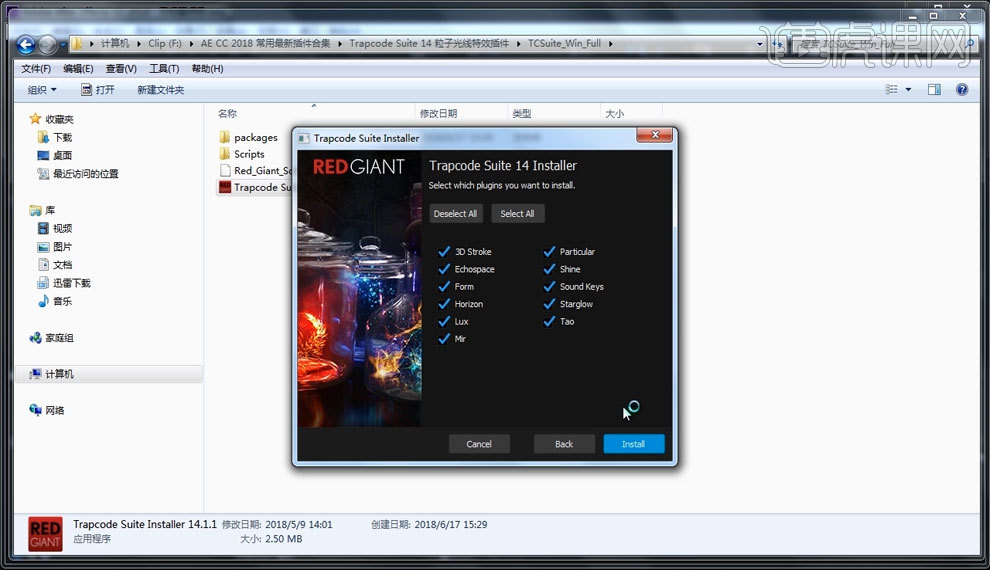
2.打开【安装说明】中的序列号进行复制,接着粘贴到图中位置。
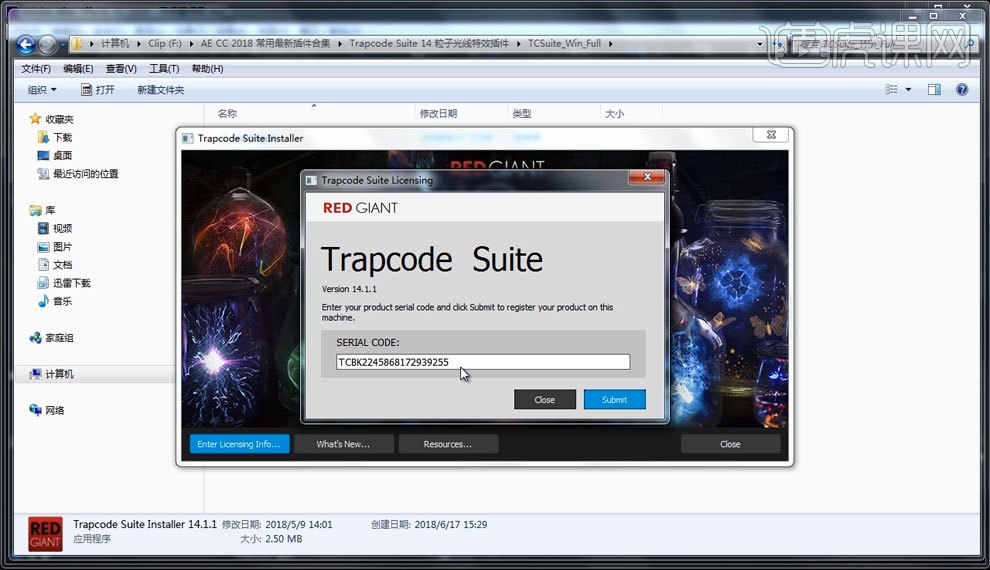
3.重启AE新建【合成】新建【纯色层】点击【效果】找到【RG Trapcode】。
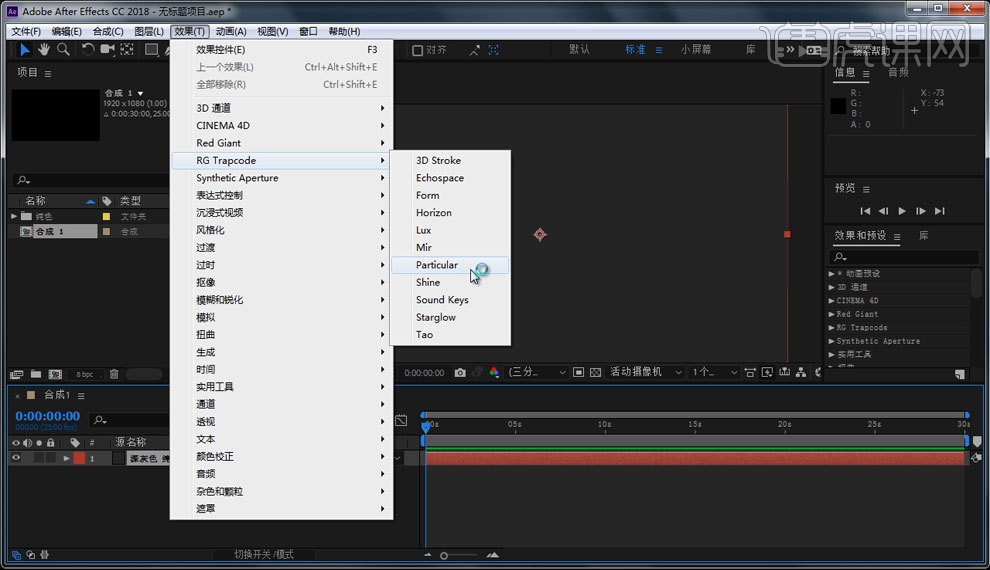
4.打开【灯光工厂插件】文件夹首先阅读【安装说明】接着打开软件安装程序点击【Next】接着点击【I ACCEPT】点击【Custom】选择【64-bit】选择根目录。
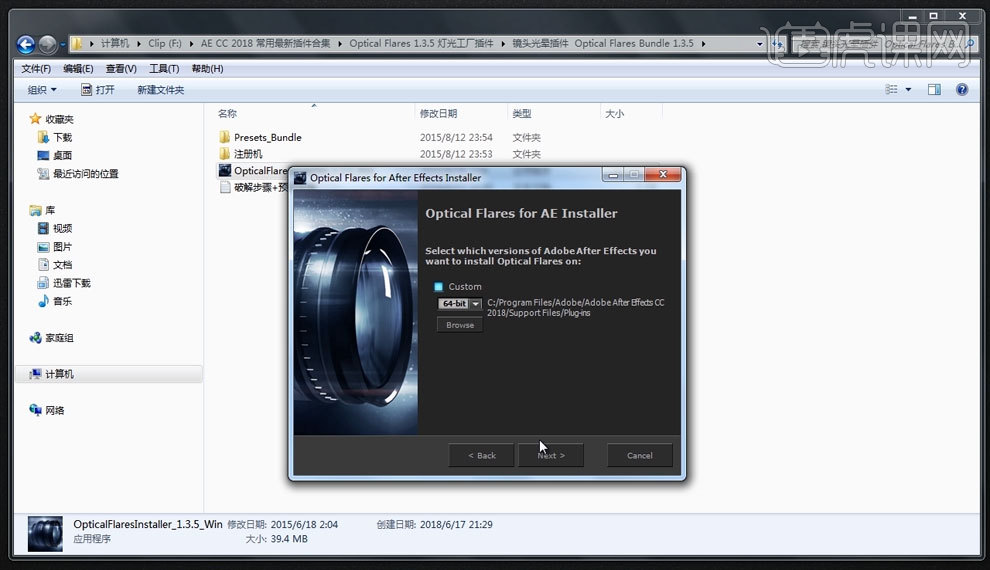
5.重启AE新建【合成】新建【纯色层】点击【效果】找到【Video Copilot】中的【Optical Flares】。
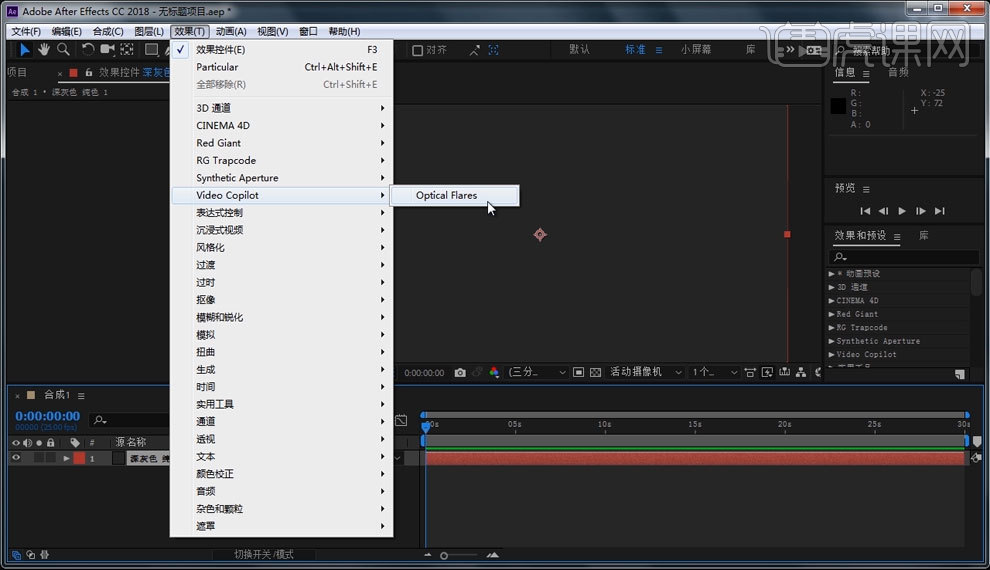
6.打开【注册机】文件夹打开注册机程序输入复制的信息进行粘贴接着点击生成文件。
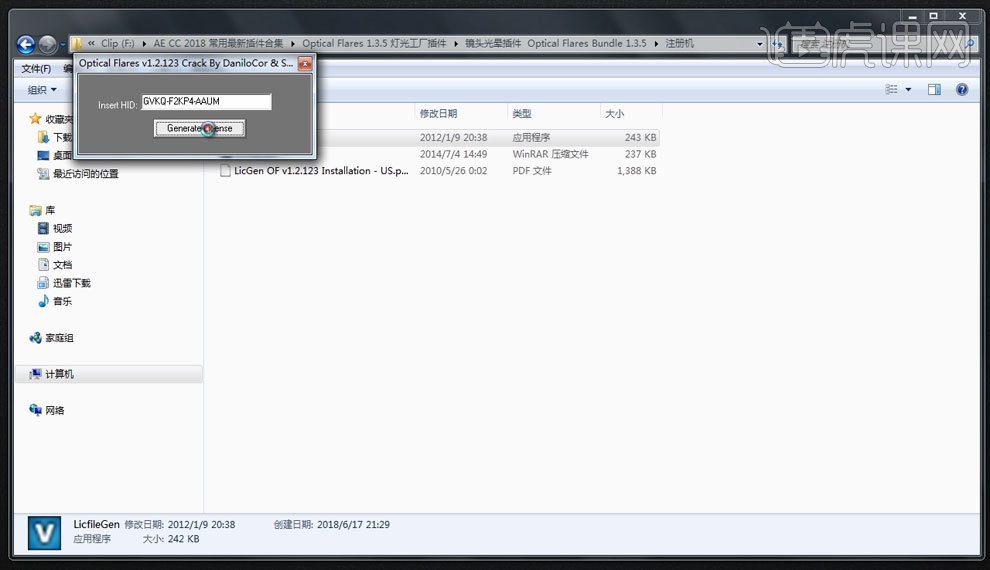
7.将生成文件放入AE根目录里的【Plug ins】选择【Optical Flares】点击确定。
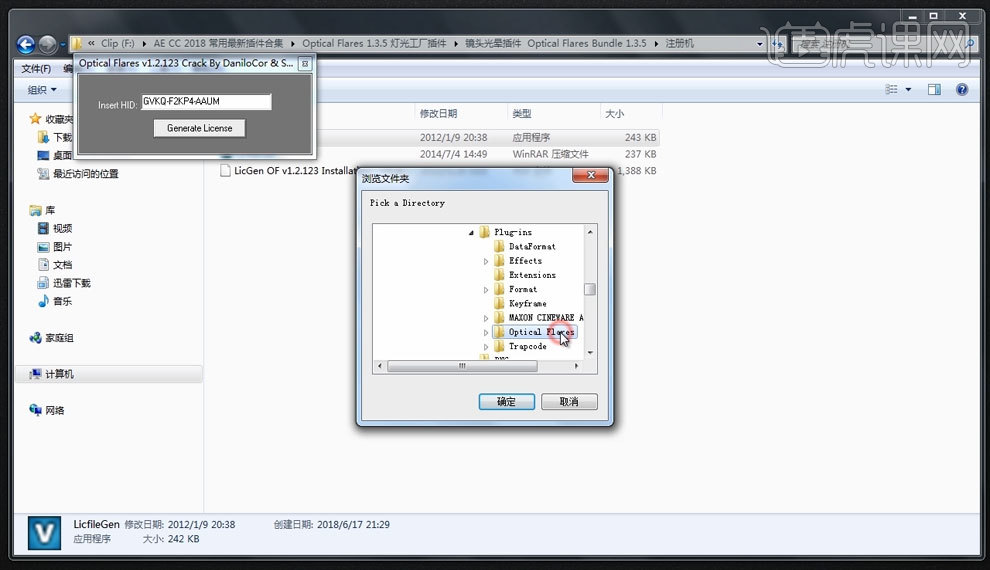
8.打开【灯光工厂插件】里的【镜头光晕插件】接着打开【Optical Flares Bundle1.3.5】复制里面的预设文件夹。
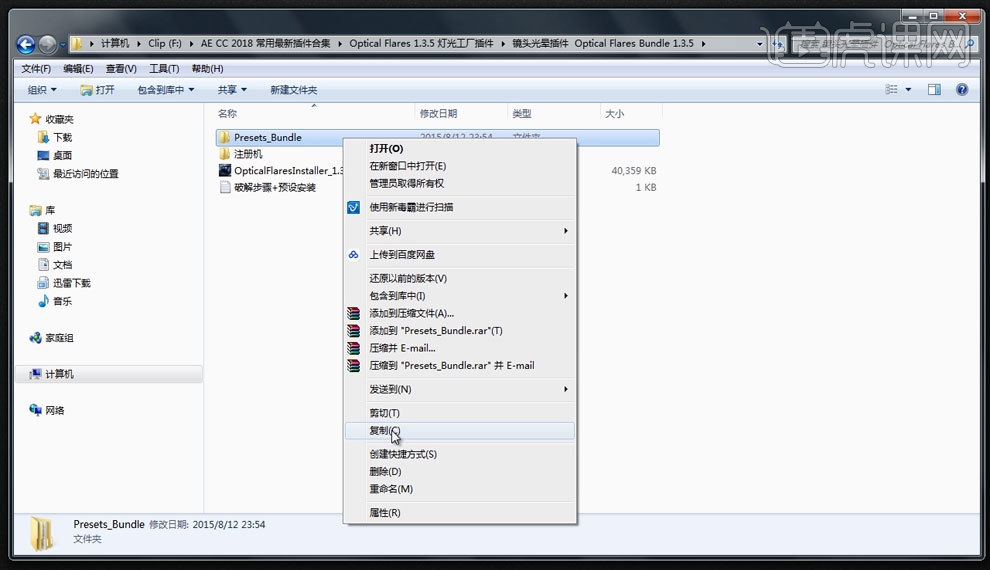
9.将复制的预设文件夹粘贴到AE的根目录如图所示。
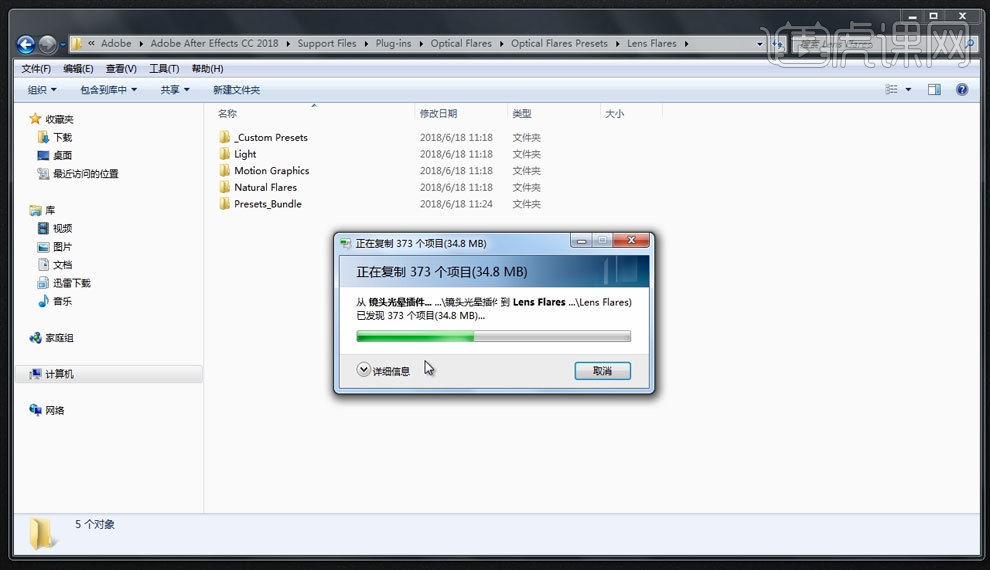
10.重启AE新建【合成】新建【纯色层】点击【效果】找到【Optical Flares】。
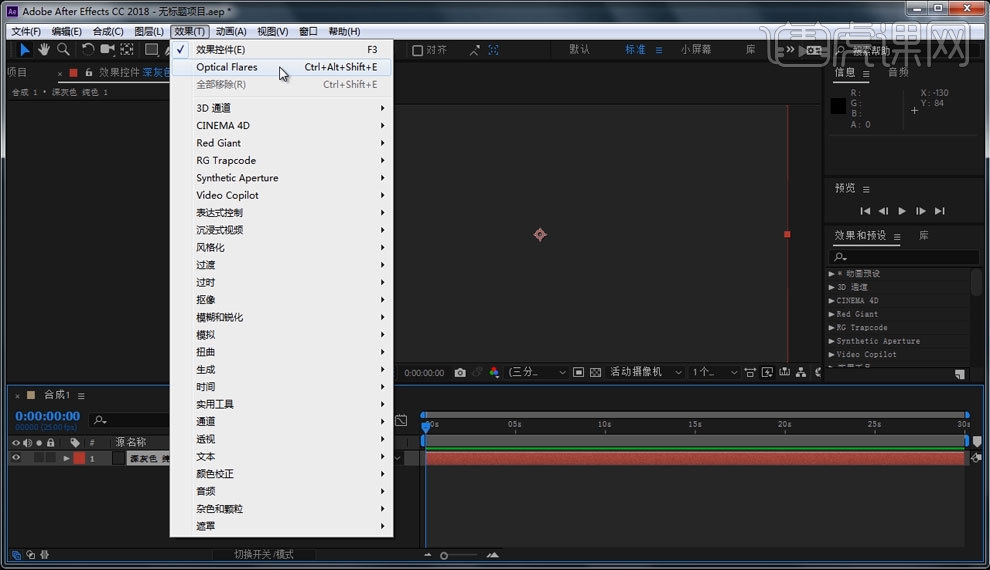
这就是ae光效插件和粒子插件安装方法了,你们学会了吗?是不是很简单,只需要10个步骤就能轻松完成。有了这些厉害的插件,我们就能轻松完成美观到极致的特效。好了,那我们今天的分享就到这里了,同学们赶紧下载一个去试试吧!
本篇文章使用以下硬件型号:联想小新Air15;系统版本:win10;软件版本:Adobe After Effects 2018。
ae光效插件如何制作光效文字
AE是现今最为普遍的多媒体视、音频制作软件,它的实用性提升了我们的制作水平和工作效率,如今它已经成为视频制作人员的好帮手。利用AE插件制作出的效果逼真,而使用起来也很便利,使用AE光效插件只需调节几个简单的参数,就能产生许多奇妙的效果。下边我们要讲的就是ae光效插件如何制作光效文字。
1.打开软件AE,新建一个合成,合成大小为1280*720,时间为5秒钟。

2.新建一个【纯色】层,颜色选择深蓝色。

3.用【文字工具】输入HUKEW。

4.选中文字层,右键【从文字创建蒙版】。

5.点击【效果】【生成】【描边】,将绘画样式选择【在透明背景上】。

6.勾选【所有蒙版】,取消顺序描边的勾选。

7.在第1帧的时候将【结束】设置为0,在第4秒钟的时候将其出现,为100%。

8.新建【空对象】,选择H层,点击【蒙版路径】,【ctrl+c】进行复制,然后选中空对象层,按【P】调出位置,打开三维开关,按【ctrl+V】进行粘贴。

9.将H的书写路径从2秒钟更改为4秒钟。

10.新建【纯色层】,命名为灯光,在效果中找到【Optical Flares】这个插件。

11.点击这个【Optical Flares】这个插件选项,选择顶光源和长条形光源,并调整其大小。

12.将【Source Type】改为3D,【Render Mode】改为On Transparent。

13.将时间轴放到第1帧,选中空物体层,按【P】键调出位置属性,然后在灯光层位置处按【alt】键点击前面码表,将出现的螺旋链接到空物体位置处。

14.然后在【Position Z】的地方按【alt】键将其也关联到空对象的位置处。

15.用同样的方法制作UKEW这四个字母,只是将灯光的颜色进行改变。

16.新建一个【摄像机】,在第4秒钟的时候在【目标点】和【位置】的地方添加关键帧。

17.在第1帧的时候,旋转摄像机让其是侧着的。

18.选择字体层,按【T】调出不透明度属性,在快到4秒的时候设置为0,4秒的时候设置为100%.

19.选中灯光层,按【T】键调出不透明度,在0帧的时候为0,在10帧左右设置为100%。

20.到这里整个案例就完成了。

通过以上的操作演示,我们看到了使用光效插件产生的震撼效果,我们在视频或电影中看到的令人眼花缭乱的光芒效果,给片子增添了亮丽的一笔,这都是光效插件的功劳,插件的大量运用使影片制作水平上了一个更高的台阶,
本篇文章使用以下硬件型号:联想小新Air15;系统版本:win10;软件版本:AE(CS6)。